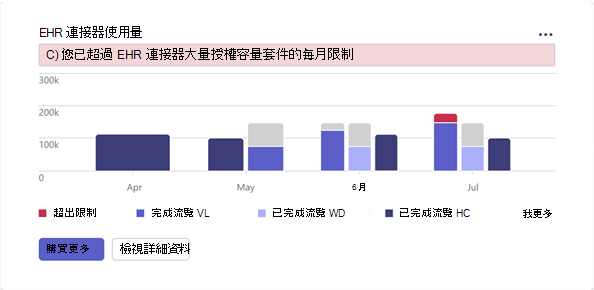Microsoft Teams EHR 連接器虛擬約會報告
Microsoft Teams 系統管理中心的 Microsoft Teams 電子健康情況記錄 (EHR) 連接器虛擬約會報告,可讓您快速且輕鬆地檢視組織中 Teams EHR 整合的虛擬約會使用量。
若要檢視報表,您必須是 Teams 系統管理員、全域讀者、報表讀者或全域管理員。
重要事項
Microsoft 建議您使用權限最少的角色。 這有助於改善貴組織的安全性。 全域管理員是高度特殊許可權的角色,當您無法使用較不具特殊許可權的角色時,應該僅限於緊急案例。
檢視報告
有兩種方式可以存取和檢視 Teams 系統管理中心的報告。
- 透過儀錶板中的EHR連接器虛擬約會卡片
- 直接在 [分析與報告]>[使用情況報告] 中選擇 [EHR 連接器虛擬約會]。
EHR 連接器虛擬約會卡片
在 Microsoft Teams 系統管理中心的儀錶板中,移至 EHR 連接器虛擬約會 卡。
在這裡,您可以依月份取得 Teams EHR 整合虛擬約會活動的一目了然的檢視,包括已完成的約會、剩餘的配置,以及是否超過每月限制 (視您) 的授權而定。
選擇 [檢視詳細數據 ] 以檢視報表。 若要購買更多授權,請選擇 [購買更多]。
Teams EHR 連接器虛擬約會報告
解譯報告
| Callout | 說明 |
|---|---|
| 1 | 每份報告皆會顯示報告產生的日期,以及您選擇的日期範圍。 |
| 2 | 該表提供有關在所選日期範圍內發生的每個約會之詳細資訊。 請記得,你將不會看到職員或病患未加入的約會項目。
|
| 3 | 您可以將報告匯出至 CSV 檔案,以供離線分析使用。 選取 [匯出至 Excel] 以下載報告。 |
| 4 | 選取 [篩選] 以篩選報告詳細資料檢視。 |
| 5 | 選取 [全螢幕] 以在全螢幕模式中檢視報告。 |
| 6 | 選取 [編輯欄標籤] 以新增或移除表格中的欄標籤 |
注意事項
如需 Teams EHR 整合虛擬約會的詳細分析,請參閱 虛擬約會使用方式報告。 透過虛擬約會使用量報告,您可以檢視主要計量,例如約會總數、大廳等候時間、約會持續時間,以及沒有顯示。 使用此資訊來深入瞭解使用趨勢,以協助您優化虛擬約會,以提供更佳的業務成果。